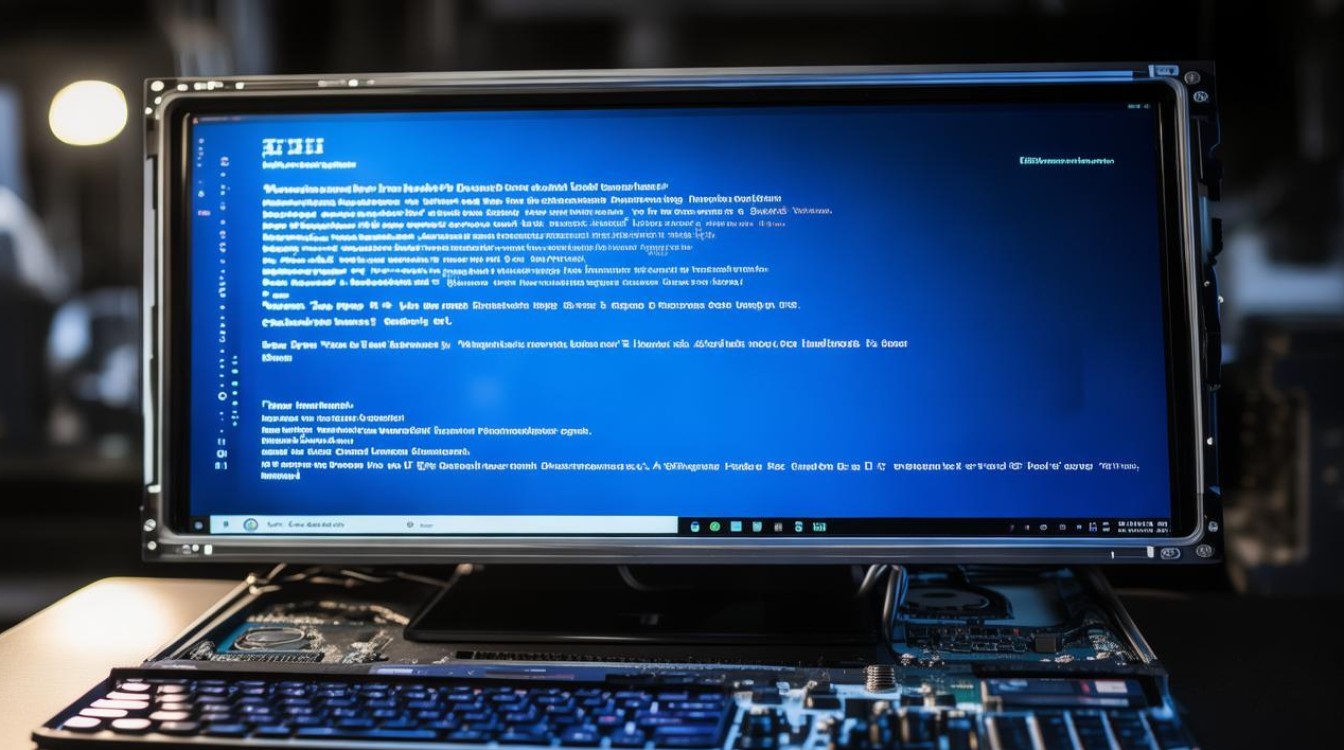华硕默认硬盘启动系统
shiwaishuzidu 2025年4月18日 21:00:08 硬盘 21
华硕默认硬盘启动系统通常是通过BIOS或UEFI设置中的“Boot”选项,将硬盘设置为第一启动项来实现的。
华硕主板默认硬盘启动系统的设置方法主要涉及进入BIOS界面并调整启动顺序,以下是详细的步骤:

-
进入BIOS界面:
开机后,当屏幕上出现ASUS(或ASUSROG)LOGO时,迅速按下“Del”键进入BIOS设置界面,不同型号的华硕主板可能支持通过其他按键(如F2)进入BIOS,但“Del”键是最常用的方式。
-
导航至启动选项:
- 在BIOS界面中,使用方向键选择“Advanced Mode”(高级模式)以进入更详细的设置界面。
- 在高级模式界面中,找到并选择“Boot”(启动)选项卡。
-
设置启动顺序:
- 在“Boot”选项卡下,找到“Boot Option Priorities”(启动选项属性)区域,您可以看到当前系统可用的启动设备列表,包括硬盘、U盘、光驱等。
- 使用方向键选择您希望作为第一启动项的设备(通常是您的固态硬盘或机械硬盘),如果硬盘旁边标注有“Windows Boot Manager”或类似字样,那通常就是您的系统盘。
- 选中目标硬盘后,按“Enter”键确认,并确保该设备被设置为“BOOT Option #1”(第一启动项)。
-
保存并退出:

完成启动顺序的设置后,按“F10”键保存更改并退出BIOS设置,系统会提示您确认是否保存更改并重启计算机,选择“Yes”或“OK”即可。
-
注意事项:
- 在进行任何BIOS设置之前,请确保您已经备份了重要数据,以防万一设置过程中出现意外导致数据丢失。
- 如果您不确定如何操作或担心出错,建议参考主板的用户手册或在线支持文档。
通过以上步骤,您可以成功地将华硕主板的默认硬盘设置为启动系统,这将确保计算机在开机时优先从指定的硬盘加载操作系统,从而加快启动速度并提高系统性能。
相关问答FAQs
问:如何在华硕主板BIOS中恢复默认启动顺序?
答:在华硕主板BIOS中恢复默认启动顺序的方法相对简单,按照上述步骤进入BIOS界面并导航至“Boot”选项卡,在该选项卡下找到“Restore Defaults”(恢复默认)或类似选项,通常位于页面底部或某个显眼位置,选择该选项后,系统会提示您确认是否恢复默认设置,选择“Yes”或“OK”即可,记得保存更改并退出BIOS设置。

问:为什么我无法在华硕主板BIOS中找到我的固态硬盘作为启动选项?
答:如果您在华硕主板BIOS中无法找到固态硬盘作为启动选项,可能有以下几种原因及解决方法:
- 硬盘未正确连接:确保固态硬盘已正确连接到主板的SATA接口,并且电源线也已连接好。
- BIOS版本过旧:某些旧版本的BIOS可能不支持新型号的固态硬盘,尝试更新BIOS到最新版本,这通常可以在华硕官方网站上找到相应的BIOS更新文件和说明。
- 硬盘未被识别:如果硬盘已正确连接但仍未被识别,可能是硬盘本身存在问题或与主板存在兼容性问题,尝试更换硬盘或联系主板制造商寻求技术支持。